小米線刷工具也就是小米專用的刷機工具包。小米線刷工具包括以下組件:谷歌ADB工具和驅動,微軟MTP和RNDIS驅動,高通USB串口驅動以及小米手機刷機軟件。如果想要在電腦上給小米手機進行刷機工作的話那么一定不要錯過kkx分享的這款小米線刷工具哦,在下面KKX給大家分享介紹下小米線刷工具的使用方法。
小米線刷工具使用注意事項
在驅動安裝中,如果彈出windows安全對話框,提示無法驗證驅動程序軟件的發布者時,請點擊始終安裝此驅動程序軟件,否則會安裝失敗。
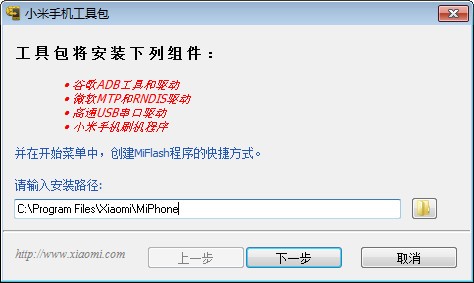
為了訪問手機內部存儲,請執行下列步驟:
打開設置程序,切換到全部設置項目,進入存儲條目,從菜單中選擇USB計算機連接,選擇媒體設備(MTP)選項。
驅動安裝完成后,打開文件瀏覽器,即可訪問內部存儲。
如需安裝驅動,執行XiaoMiFlash.exe運行后,點擊左上角Driver,再點擊安裝即可
使用方法
第一步驟:下載自己手機型號的官方ROM(手機系統),選擇穩定版,線刷包下載到電腦;
HM NOTE3,HM3,HM3S,MI4 C,MI 5,MI4 S,MI NOTE 頂配,MI MAX是需要解鎖后才能線刷的
第二步驟:下從kkx分享的地址獲取小米線刷工具,下載并安裝好;
第三步驟:手機關機狀態下,同時按住 音量下+電源鍵 進入Fastboot模式,將手機連接電腦。
第四步驟:將第一步中下載好的線刷包進行解壓,解壓后打開文件夾,然后復制地址欄地址【地址中千萬不要出現中文,否則刷機時會提示找不到文件】
第五步驟:打開MiFlash.exe(線刷工具),將第四步中復制的內容粘貼到藍色區域位置

第六步驟:點擊“刷新”按鈕,MIFLASH將會識別你的手機
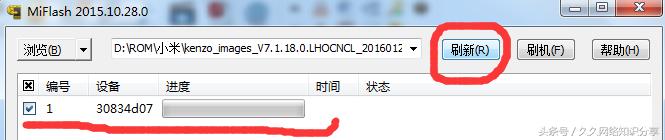
第七步驟:選擇工具左上角的“瀏覽”按鈕,再選擇“高級設置”;
第八步驟:高級設置打開后,選擇第一行的”瀏覽“按鈕,打開后是你要刷的線刷包的窗口,選擇“falash_all.bat”,點擊窗口右下角的打開,最后“確認”;

第九步驟:選擇“刷機”按鈕,手機即會開始刷機進程,等待數秒后,刷機完成

以上便是KK給大家分享的小米線刷工具!

 小米線刷工具 v4.3官方版157M
小米線刷工具 v4.3官方版157M